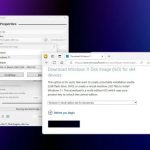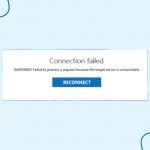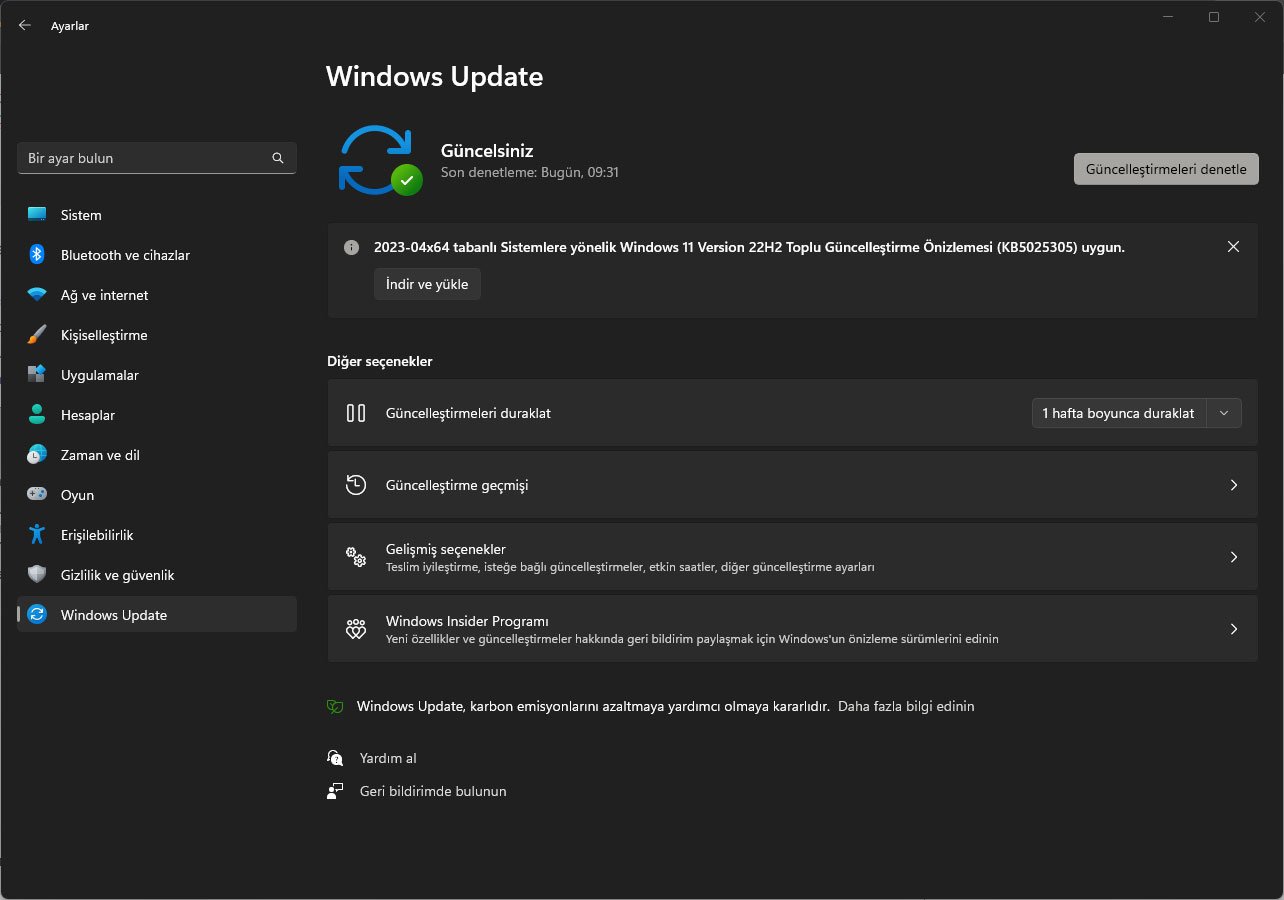
Windows 11 güncelleştirme yükleme adımları
Windows 11 güncelleme yükleme için Windows Update kullanabilir veya Microsoft Update Kataloğu ile manuel olarak yükleyebilirsiniz.
Windows 11 güncellemelerini yükleyerek, bilgisayarınızın en son güvenlik yamalarını, hata düzeltmelerini ve yeni özellikleri almasını sağlayan önemli bir işlemdir.
Güncellemeler otomatik olarak kontrol edilmesine rağmen, bazen bunları manuel olarak kontrol edip yüklemeniz gerekebilir. Örneğin, Windows Update hizmeti çalışmıyorsa ve sorunu çözmek için en son güncellemeleri yüklemek istiyorsanız.
Amaç ne olursa olsun Windows 11, Windows Update hizmetini veya Microsoft Update Kataloğu sitesini kullanarak güncellemeleri yüklemenize imkan sağlamaktadır.
Microsoft, üç ana güncelleştirme türü sunmaktadır ve bunlar kalite, isteğe bağlı ve özellik güncelleştirmeleridir. Her ay sunulan kalite güncelleştirmeleri, güvenlik ve güvenlikle ilgili olmayan düzeltmeleri ve iyileştirmeleri içerir. İsteğe bağlı güncelleştirmeler kritik değildir, ancak gereklidir ve sürücüler ile ürün güncellemelerini içerirler. Son olarak, özellik güncellemeleri Windows 11’in yeni sürümleridir (22H2 sürümü gibi), yeni özellikler, değişiklikler ve düzeltmeler içerirler. Windows 11, yılda iki özellik güncellemesi alır ve genellikle yeniden yükleme ve birden çok yeniden başlatma gerektirir.
Bu yazımızda, güvenlik açıklarını kapatmak, sorunları düzeltmek ve genel Windows 11 deneyimini iyileştirmek için güncellemeleri indirmenin ve yüklemenin farklı yollarını gösteriyoruz.
Windows 11 Kalite Güncellemelerini Yükleme
Güncellemeleri manuel olarak kontrol etmenin en basit yolu, Windows Update ayarları ekranını kullanmaktır.
Windows 11’i güncellemek için aşağıdaki adımları takip edebilirsiniz:
- Ayarları açın. (Windows + I)
- Windows Update’e tıklayın.
- Güncelleştirmeleri denetle düğmesine tıklayın.
- Yüklendikten sonra Şimdi yeniden başlat düğmesini tıklayın.
Adımları tamamladığınızda, Windows Update bilgisayarınız için mevcut tüm güvenlik ve güvenlikle ilgili olmayan güncellemeleri indirip yükleyecektir. Herhangi bir güncelleme yoksa, muhtemelen en son güncellemeler zaten yüklü durumdadır.
Windows 11 Kaliteli Güncellemelerini Manuel Yükleme
Windows 11’i güncellemenin tek yolu, Windows Update değil. Microsoft ayrıca, Microsoft Update Kataloğu sitesini kullanarak güncellemeleri manuel olarak indirip yüklemenize de izin veriyor.
Windows 11 güncellemelerini manuel olarak yüklemek için aşağıdaki adımları takip edebilirsiniz:
- Microsoft Update‘i açın.
- Güncellemenin knowledge base (KB) numarasını yazın. Örneğin, KB4579311.

Windows 11 Güncelleme – Windows Update Catalog - Ara düğmesini tıklayın.
- İstediğiniz kalite güncellemesi için İndir düğmesini tıklayın. Örneğin, Windows 11 Pro veya Home’un 64 bit sürümüne sahipseniz, “x64 tabanlı” seçeneğini seçin.
- Güncellemeyi cihazınıza kaydetmek için .msu bağlantısını tıklayın.
- Yükleyiciyi başlatmak için .msu dosyasına çift tıklayın.
- Yükle düğmesine tıklayın.
- Yeniden Başlat düğmesine tıklayın.
Adımları tamamladığınızda güncelleme, en güncel yamaları uygulayarak Windows 11’e yüklenecektir.
Windows 11 İsteğe Bağlı Güncellemeleri Yükleme
İsteğe bağlı güncellemeler, Windows 11 için kritik olmayan güncellemelerdir, ancak diğer işlevler için gerekli olabilir. Genellikle bu güncellemeler Microsoft ve Microsoft dışı ürünler, özellik güncellemeleri ve üçüncü taraf sürücüler (yazıcılar, kameralar, ağ adaptörleri, grafik kartı ve diğer USB veya Bluetooth çevre birimleri gibi) için kullanılabilir.
Windows 11 isteğe bağlı güncelleştirmeleri yüklemek için aşağıdaki adımları takip edebilirsiniz:
- Ayarları açın.
- Windows Update’e tıklayın.
- İsteğe bağlı güncellemeleri görüntüle seçeneğini tıklayın.
- İsteğe bağlı güncellemeleri görmek için kategoriye tıklayın. Örneğin, Sürücü güncellemeleri.
- Yüklemek istediğiniz isteğe bağlı güncellemeleri kontrol edin.
- İndir ve yükle düğmesini tıklayın.
- Adımları tamamladıktan sonra, Windows Update paketleri indirip cihazınıza kuracaktır.
Önceki sürümlerde, Aygıt Yöneticisi’ni kullanarak isteğe bağlı sürücü güncellemelerini de yükleyebiliyordunuz, ancak bu seçenek kaldırıldı ve şimdi tüm güncellemeler Windows Update ayarları sayfasından kullanılabilir durumda.
Windows 11 Özellik Güncellemeleri Yükleme
Özellik güncellemeleri, teknik olarak Windows 11’in yeni özellikler ve önemli değişiklikler içeren yeni sürümleridir. Bu güncellemeler isteğe bağlıdır ve yeni bir sürüme yükseltmek için bunları manuel olarak yüklemeniz gerekir.
Aşağıdaki adımlar, yükleme işlemine genel bir bakış sağlar, ancak bu güncellemeler yükleme sırasında ve sonrasında sorunlara neden olabileceğinden devam etmeden önce, tam bir yedekleme oluşturmanızı tavsiye ederiz.
Özellik güncellemesini (22H2 gibi) yüklemek için aşağıdaki adımları takip edebilirsiniz:
- Ayarları açın.
- Windows Update’e tıklayın.
- Güncelleştirmeleri denetle düğmesine tıklayın.
- “İsteğe bağlı güncellemeler mevcut” bölümünün altında, Şimdi İndir ve Yükle düğmesini tıklayın.
- Şimdi yeniden başlat düğmesini tıklayın.
Windows Update’e ek olarak, yerinde yükseltme veya temiz kurulum için Media Creation Tool’u kullanarak özellik güncellemelerini de yükleyebilirsiniz. Ayrıca, yerinde yükseltme kullanarak yeni bir özellik güncellemesini yüklemenizi sağlayan bir araç olan Güncelleme Yardımcısı’nı da kullanabilirsiniz.